Czasami, gdy korzystasz z karty pamięci Adata, możesz napotkać błąd blokady zapisu, co oznacza, że nie możesz skopiować żadnych danych na tę kartę. Co może być przyczyną tego problemu? Jak można usunąć blokadę zapisu?

Kiedy napotykamy na problem z zapisem na karcie pamięci, może to być frustrujące. Takie sytuacje odciągają naszą uwagę od pracy, którą wykonujemy. W takiej chwili możesz być skłonny do sformatowania karty, ale to rozwiązanie może nie przynieść efektów, ponieważ nie możesz nawet przeprowadzić formatu. Gdy zorientujesz się, że karta jest zablokowana, oznacza to, że nie jesteś w stanie wprowadzić żadnych zmian w plikach na niej zapisanych.
Przyczyny blokady zapisu na karcie pamięci Adata
Blokada zapisu na karcie pamięci może być spowodowana różnymi czynnikami:
- Fizyczny przełącznik blokady zapisu: Karty pamięci i pendrive'y często mają przełącznik blokady. W takim przypadku wystarczy przesunąć przełącznik do pozycji odblokowanej.
- Atak wirusa: Złośliwe oprogramowanie może spowodować blokadę zapisu. W takiej sytuacji warto użyć oprogramowania antywirusowego do usunięcia wirusa.
- Ustawienia tylko do odczytu: Jeśli karta jest ustawiona jako tylko do odczytu, przejdź do okna właściwości i sprawdź zakładkę zabezpieczeń. Upewnij się, że masz odpowiednie uprawnienia do zapisu. Jeśli ich nie masz, zaznacz opcję pełnych uprawnień lub uprawnienia do zapisu.
- Brak miejsca na karcie: Błąd blokady zapisu często występuje, gdy brakuje dostępnej przestrzeni. Jeśli karta jest pełna, będziesz musiał zwolnić trochę miejsca.
Powyższe wskazówki mogą pomóc w diagnozowaniu i naprawie typowych problemów z blokadą zapisu na karcie Adata. Jeśli problem nadal występuje, spróbuj poniższych metod, aby go rozwiązać.
Jak usunąć blokadę zapisu karty pamięci Adata
Metoda 1: Użycie Diskpart do usunięcia blokady zapisu
Oto kroki, które należy wykonać:
- Otwórz wiersz polecenia: Kliknij przycisk „Start”, wpisz „cmd” i naciśnij Enter. Następnie wpisz „diskpart”, aby uruchomić to narzędzie.
- Wprowadź polecenia: Po otwarciu okna Diskpart, wprowadź poniższe polecenia, pamiętając, aby po każdym z nich nacisnąć Enter:
list disk
Zidentyfikuj swoją kartę pamięci i wpisz select disk #, gdzie # to numer dysku odpowiadający karcie z blokadą zapisu.
attributes disk clear read-only
- Po wykonaniu tych kroków blokada zapisu na karcie powinna zostać usunięta, co umożliwi jej modyfikację.
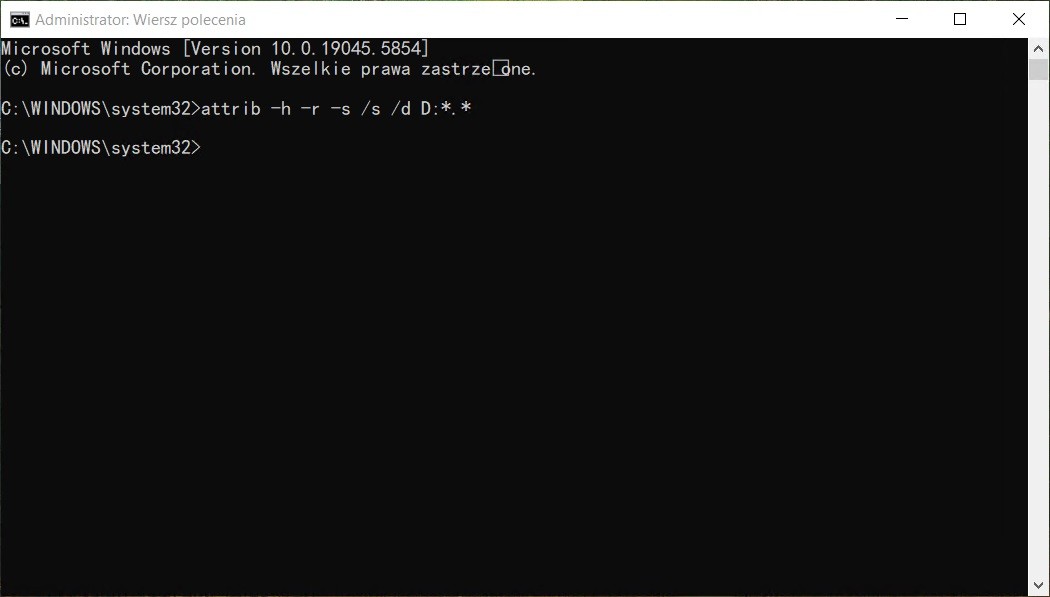
Metoda 2: Użycie Edytora rejestru do usunięcia blokady zapisu
Zalecamy utworzenie punktu przywracania systemu przed użyciem Edytora rejestru.
- Wyjmij kartę pamięci z komputera i kliknij „Start”, następnie „Uruchom”, wpisz „regedit” i naciśnij OK.
- Przejdź do lokalizacji: HKEY_LOCAL_MACHINE\SYSTEM\CurrentControlSet\Control\StorageDevicePolicies
- Zmień wartość: Podwójnie kliknij na „WriteProtect” i zmień wartość na 0, a następnie kliknij OK.
Możesz również pobrać go z Bitwarsoft: https://www.bitwarsoft.com/pl/data-recovery-software/.
Wypróbuj teraz!
Aby uzyskać szczegółowe informacje Usuń ochronę przed zapisem z karty pamięci Adata, zapoznaj się z Data Recovery.